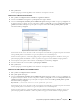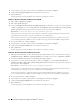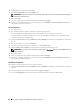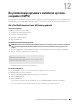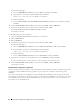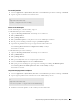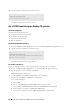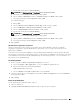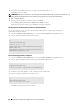Operation Manual
De printerstuurprogramma’s installeren op Linux-computers (CUPS) 83
12
De printerstuurprogramma’s installeren op Linux-
computers (CUPS)
Dit hoofdstuk bevat informatie over het installeren en instellen van printerstuurprogramma’s met CUPS (Common
UNIX Printing System) op Red Hat
®
Enterprise Linux
®
5/6 Desktop of SUSE
®
Linux Enterprise Desktop 10/11.
Als u Red Hat Enterprise Linux 5/6 Desktop gebruikt
Overzicht configuratie
Red Hat Enterprise Linux 5/6 Desktop:
1
Installeer het printerstuurprogramma.
2
Configureer de afdrukwachtrij.
3
Bepaal de standaardwachtrij.
4
Kies de afdrukopties.
Installeren van het printerstuurprogramma
OPGELET: voordat u het printerstuurprogramma op Red Hat Enterprise Linux 5 installeert, moet u controleren of Update 6 of
later op uw besturingssysteem is geïnstalleerd. Neem contact op met uw Linux-distributeur voor het upgraden van uw
systeem.
1
Selecteer
Applications
→
System Tools
(
Accessoires
voor Red Hat Enterprise Linux 5 Desktop)
→
Terminal
.
2
Typ het volgende commando in het terminalvenster.
Het printerstuurprogramma wordt geïnstalleerd.
De wachtrij configureren
Om te gaan afdrukken, moet u eerst de printerwachtrij configureren op uw werkstation.
Voor Red Hat Enterprise Linux 5 Desktop:
1
Open de URL “
http://localhost:631
” met behulp van een webbrowser.
2
Klik op
Administration
.
3
Klik op
Add Printer.
Typ de naam van de printer in het vak
Name
in het venster
Add New Printer
en klik dan op
Continue
.
Voor meer informatie kunt u eventueel de locatie en de beschrijving van de printer invoeren.
su
(Typ het beheerderswachtwoord)
rpm -ivh (Typ het bestandspad)/Dell-C2660-Color-
Laser-x.x-x.noarch.rpm